Di tutorial ini, Anda akan belajar cara membuat detail-detail dengan resolusi Dynamesh sebesar 256 dalam ZBrush dan mewujudkan ide Anda. Resolusi ini memungkinkan Anda untuk membuat bentuk halus dan tetap memberikan ruang kreativitas untuk pengembangan lebih lanjut. Anda akan dipandu langkah demi langkah melalui proses untuk membuat model yang detail dan dinamis. Mari kita mulai dan jelajahi fitur-fitur ZBrush!
Poin Utama
- Dynamesh dengan resolusi 256 memberikan keseimbangan ideal antara detail dan fleksibilitas.
- Membuat bentuk dan struktur dasar terlebih dahulu sebelum fokus pada detail halus sangat penting.
- Bekerja dengan berbagai Subdivision Levels memberi Anda kontrol yang tepat dalam pemodelan.
Panduan Langkah Demi Langkah
Langkah Pertama: Duplikasi Mesh dan Pengaturan Dynamesh
Untuk memulai, duplikasi mesh yang sudah ada. Hal ini dilakukan untuk menjaga file asli sebagai cadangan. Kemudian beralih ke Dynamesh dan atur resolusi menjadi 256. Angka ini merupakan pilihan yang baik karena memberikan detail yang cukup namun tetap memberikan kebebasan untuk pengeditan lebih lanjut.
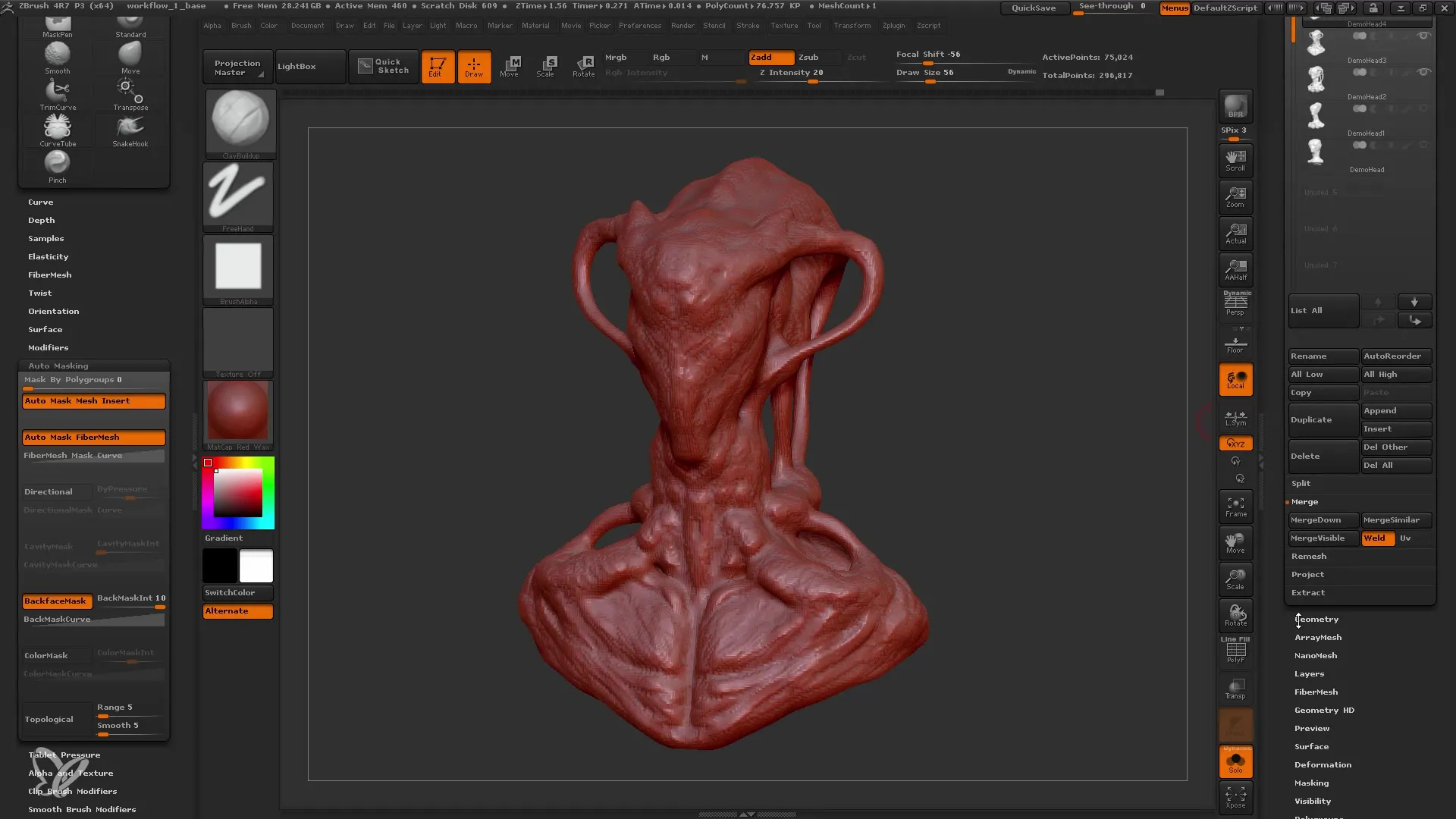
Langkah Kedua: Memperjelas Bentuk dan Detail Dasar
Setelah mengatur pengaturan Dynamesh, saatnya untuk mengedit bentuk dasar Anda. Pastikan untuk tidak terlalu fokus pada detail kecil. Mulailah dengan mendefinisikan otot dan bentuk tubuh karakter Anda. Menggunakan Clay Buildup Brushes dapat sangat membantu dalam menambahkan volume.
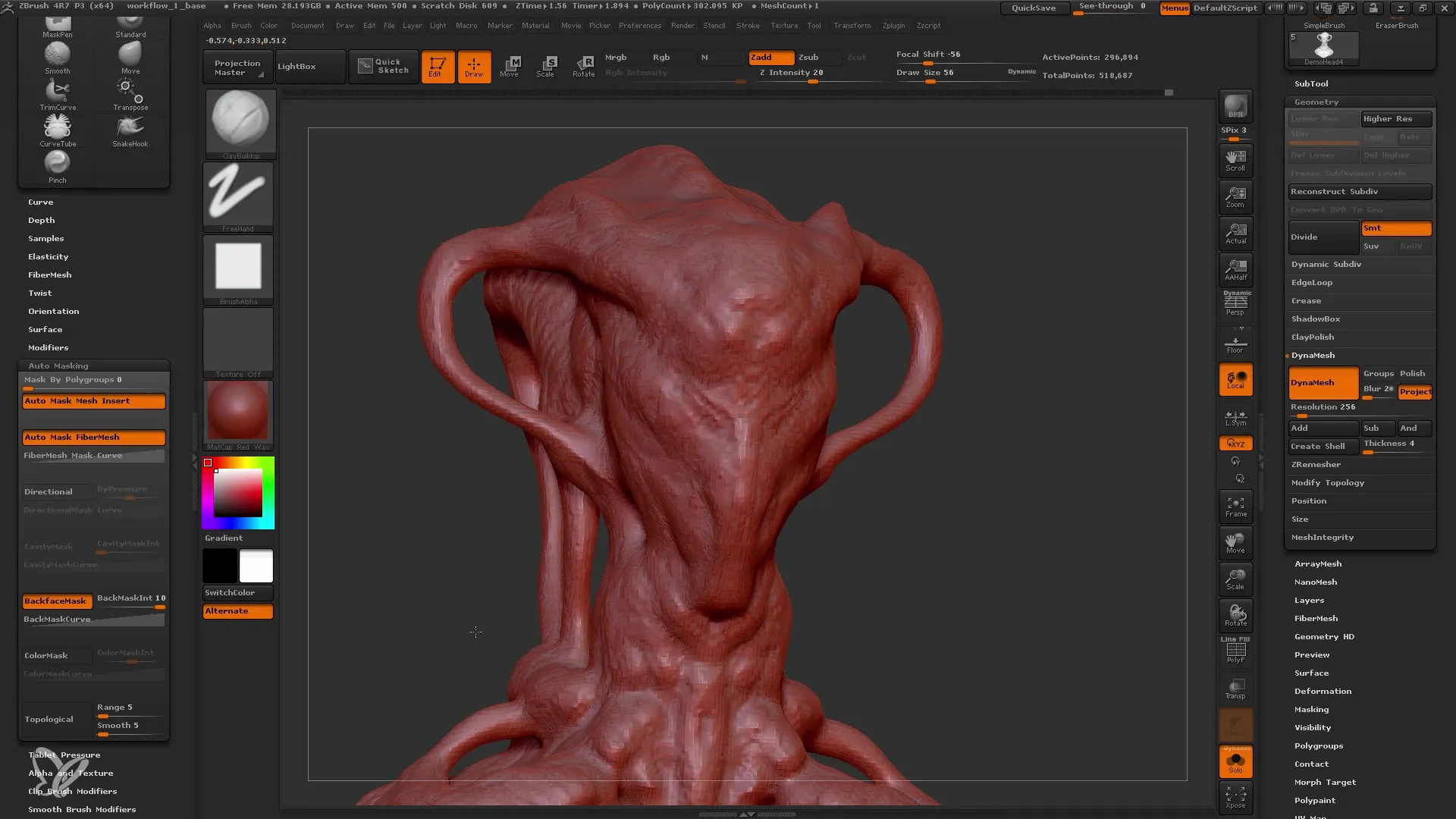
Langkah Ketiga: Mendetailkan Wajah
Sekarang, mari fokus pada wajah karakter Anda. Ubah bentuk mata dan hidung, serta eksperimen dengan penempatannya. Pastikan ciri karakter harmonis dengan bentuk keseluruhan. Gunakan Move Tool dan eksperimen dengan berbagai bentuk dan proporsi.
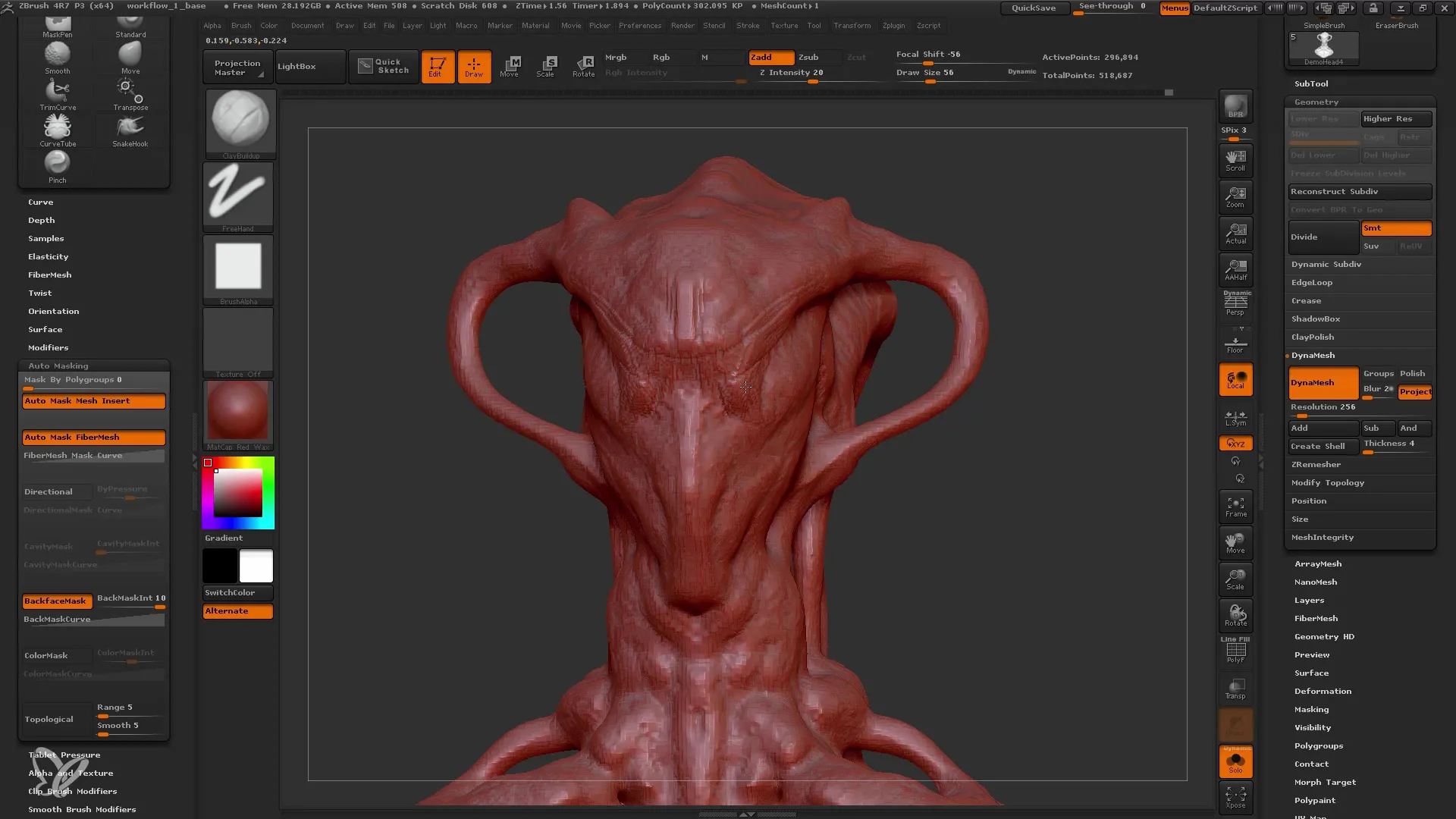
Langkah Keempat: Menyisipkan Mata dan Mulut ke dalam Model
Untuk mata, Anda harus menggunakan subtool terpisah. Hal ini memungkinkan Anda untuk merancang dan menyesuaikan mata secara independen dari bagian lain model. Setelah menentukan penempatan mata, Anda dapat mulai membuat rongga mata. Jangan lupa bahwa mulut dan hidung juga harus proporsional dengan bentuk wajah.
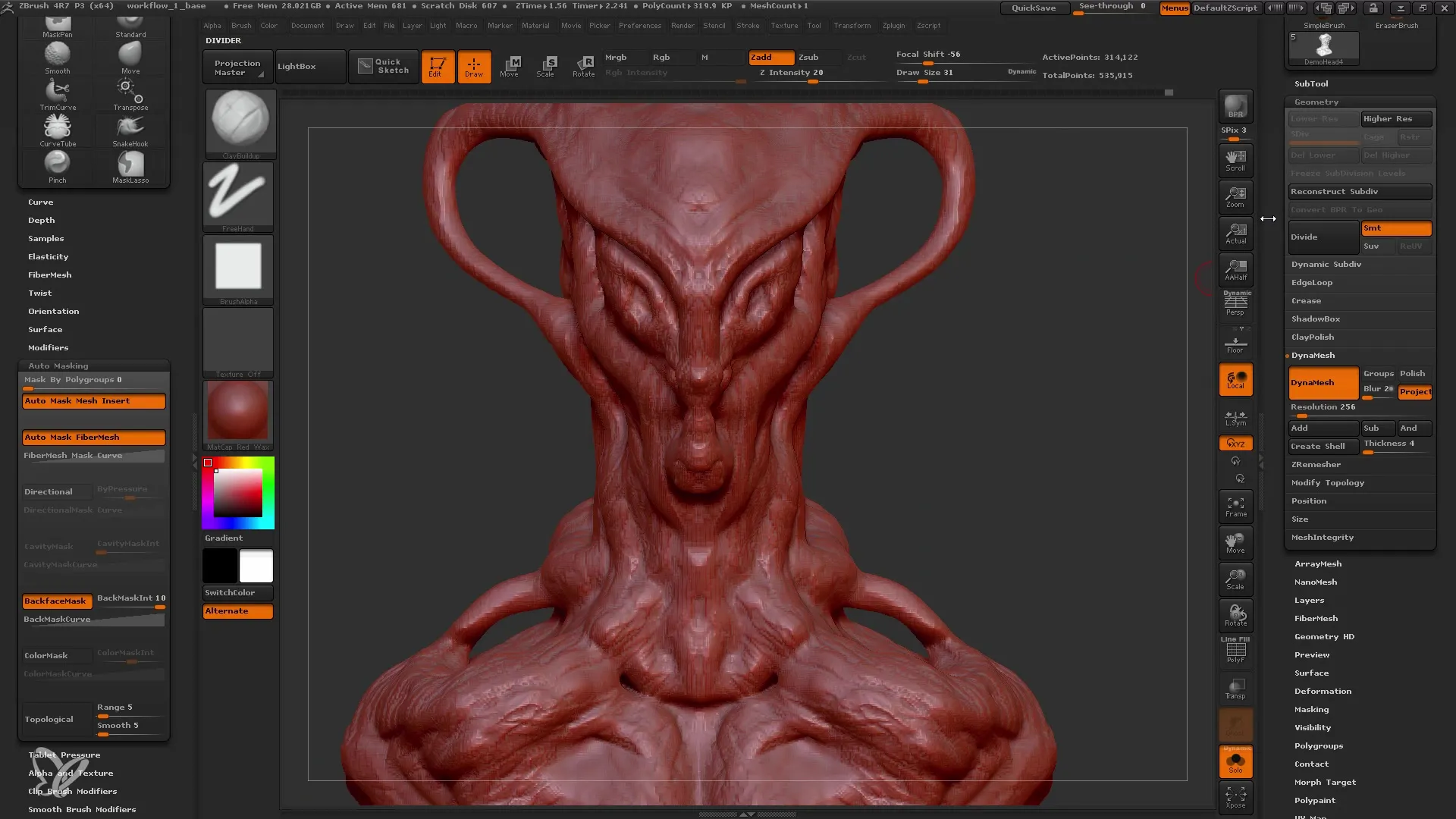
Langkah Kelima: Pengecekan dan Perincian Feinberg
Jika bentuk dasar sudah ditetapkan, mulailah dengan pengecekan dan penambahan detail ke dalam model. Perhatikan untuk menyisipkan detail ke dalam model. Gunakan berbagai brush dan teknik untuk menciptakan tekstur dan detail kecil. Selama proses ini, Anda mungkin merasa perlu untuk terus memeriksa dan mengubah, yang sepenuhnya normal.
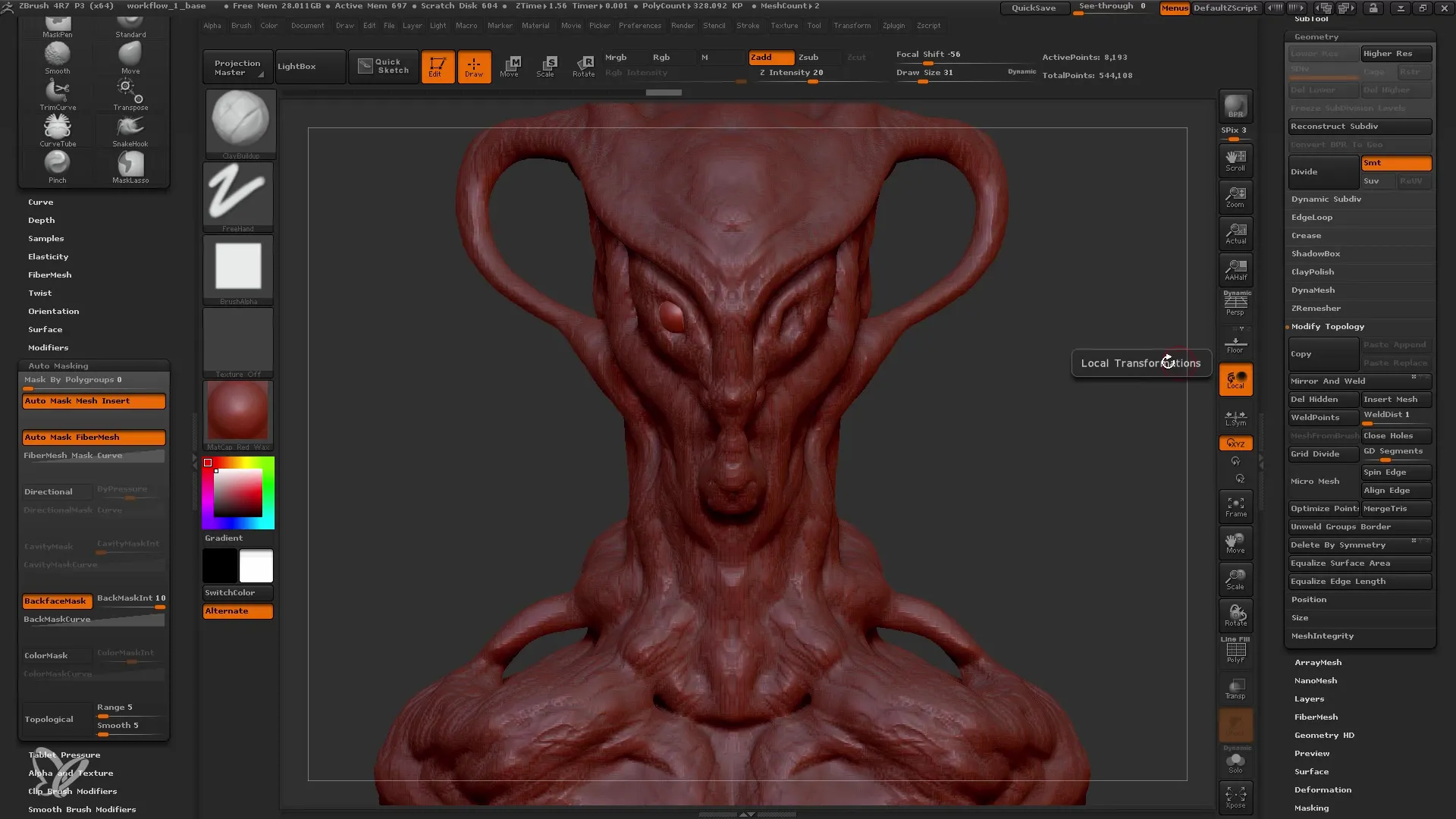
Langkah Keenam: Penyesuaian Simetris Mata
Untuk memastikan model Anda simetris, Anda dapat menggunakan fungsi Mirror dan Weld dari ZBrush. Anda perlu memainkan area mata pertama dan kemudian memantulkannya sehingga bagian lainnya secara otomatis tersinkronisasi. Hal ini memerlukan perhatian pada sumbu agar tidak ada pergeseran yang tidak diinginkan.
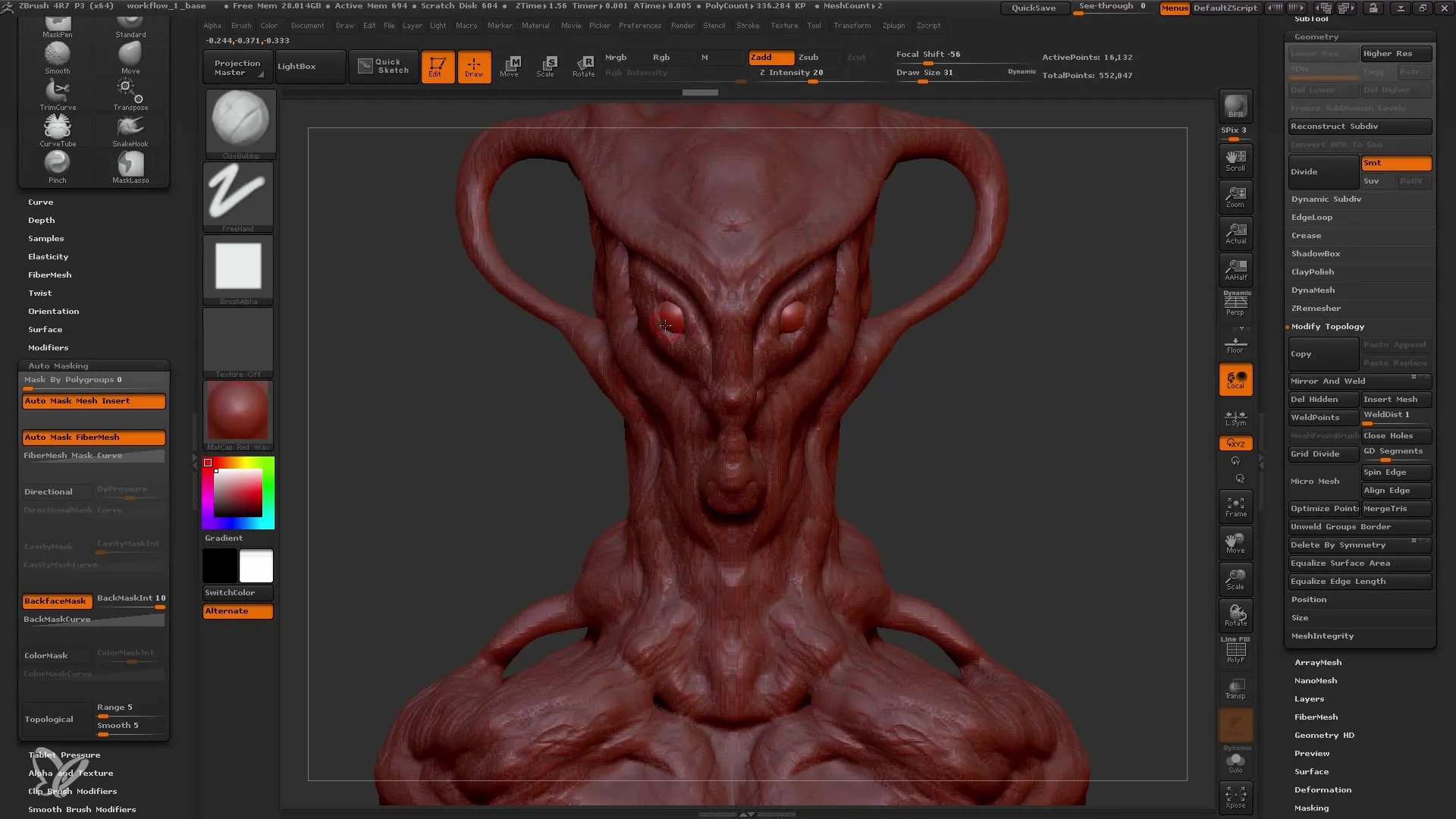
Langkah Ketujuh: Penyesuaian Terakhir sebelum Remesh
Sebelum memulai proses Remesh, penting untuk melihat terakhir model Anda. Periksa detail, proporsi, dan struktur yang ada. Jika Anda puas dengan hasilnya, Anda dapat beralih ke Remesh Mode. Pada langkah ini, mesh akan direstrukturisasi sehingga seluruh topologi model Anda diperbaiki.
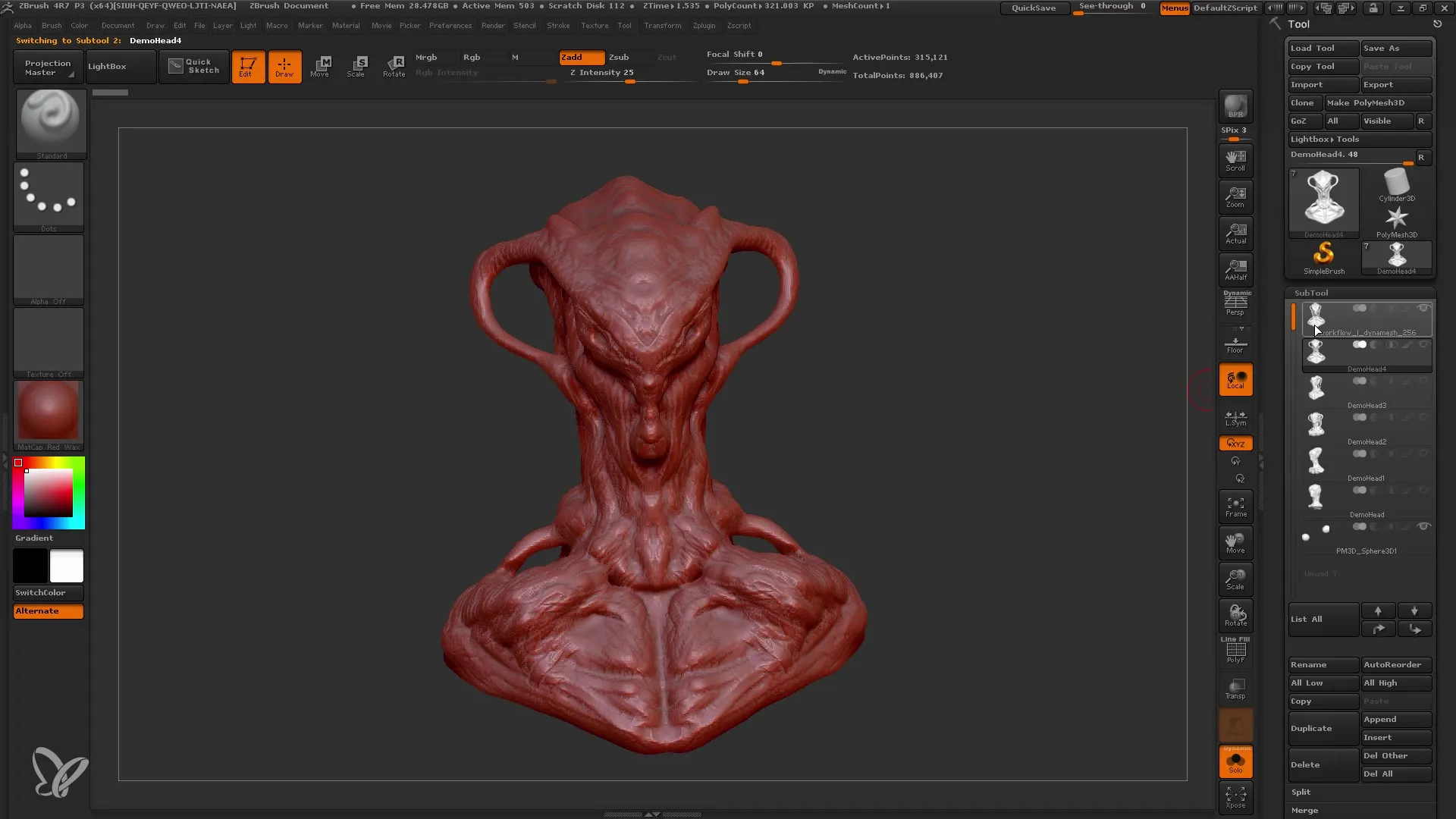
Ringkasan
Di panduan ini, Anda akan mempelajari cara efektif bekerja dengan resolusi Dynamesh 256 di ZBrush. Langkah-langkah individu akan menunjukkan bagaimana Anda bisa beralih dari bentuk dasar menjadi model yang detail. Ingatlah bahwa kesabaran dan peninjauan terus menerus terhadap kemajuan sangat penting untuk mencapai hasil akhir yang memuaskan.
Pertanyaan Umum
Apa itu Dynamesh?Dynamesh adalah fitur di ZBrush yang memungkinkan restrukturisasi dinamis model untuk dengan mudah mengedit bentuk dan detail.
Mengapa Anda harus bekerja dengan resolusi 256?Resolusi 256 menawarkan keseimbangan ideal antara tingkat detail dan fleksibilitas, karena memungkinkan Anda untuk bekerja tanpa kelebihan beban.
Apa keuntungan dari Subtools?Subtools memungkinkan Anda untuk mengedit bagian-bagian berbeda dari model Anda secara independen, yang sangat bermanfaat untuk mata, mulut, dan detail lainnya.
Bagaimana cara mencapai simetri di ZBrush?Dengan fungsi Mirror dan Weld, Anda dapat membuat satu sisi model Anda dan kemudian secara otomatis mencerminkannya ke sisi lain untuk memastikan simetri.


